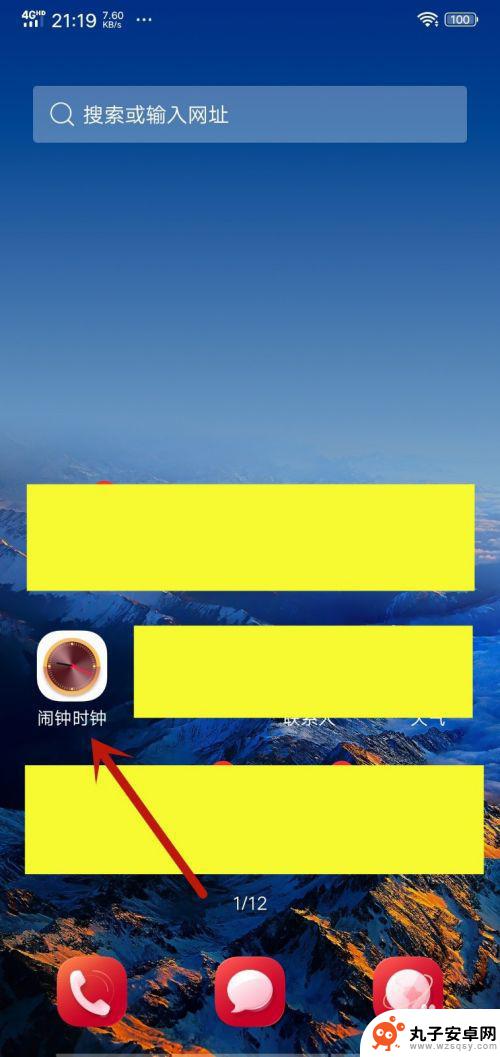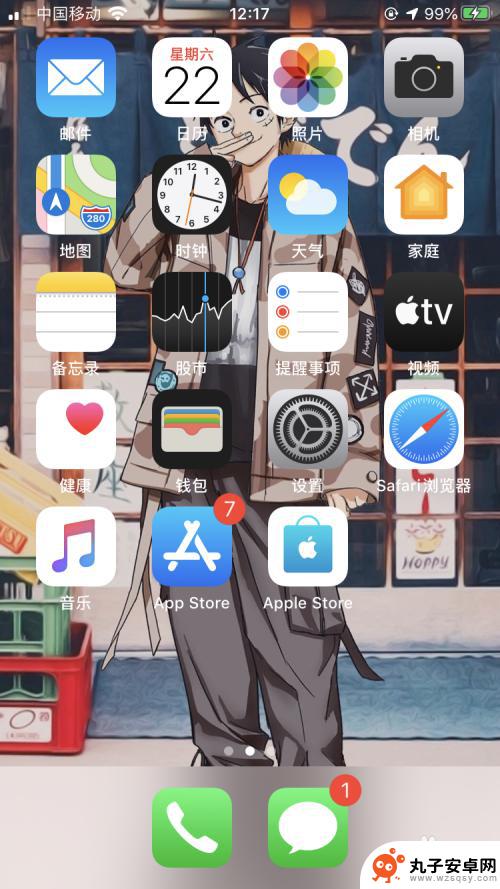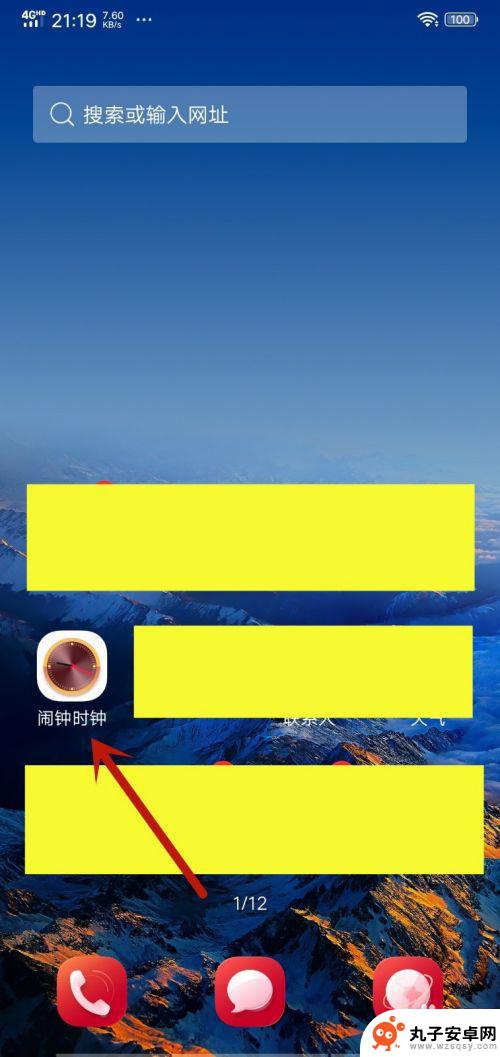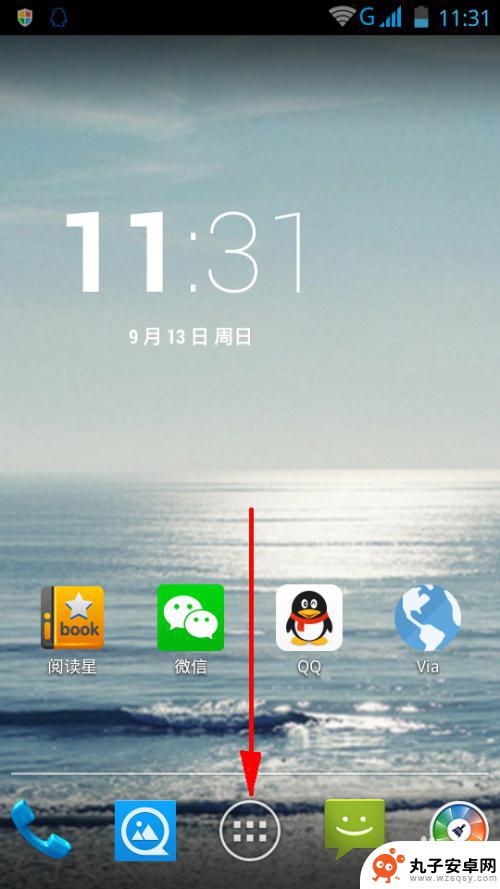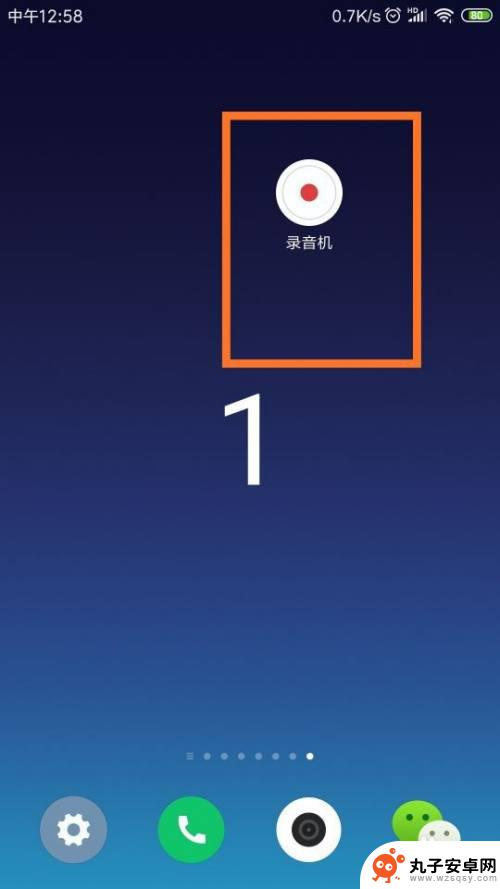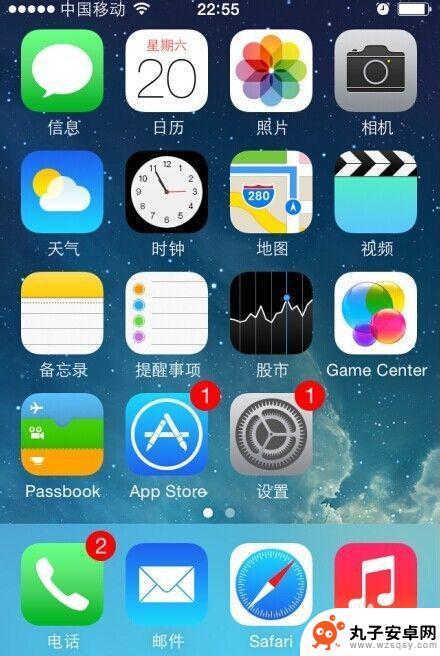闹钟闹铃怎么设置苹果手机 iPhone怎么设置多个闹钟的铃声
在日常生活中,闹钟是一种常见的工具,它能够帮助我们准时起床或提醒重要的事情,苹果手机 iPhone 提供了多种设置方式来设置闹钟,让用户可以根据自己的需求来调整。其中设置多个闹钟的铃声也是一项常用功能。通过简单的操作,用户可以为每个闹钟设置不同的铃声,这样可以更加清晰地区分不同的提醒内容,让生活更加有序和便捷。接下来我们将详细介绍如何在 iPhone 上设置多个闹钟的铃声,让您轻松掌握这项实用的技能。
iPhone怎么设置多个闹钟的铃声
具体方法:
1.首先打开手机,然后在系统的界面找到时钟的app图标,然后点击进入,如图所示:
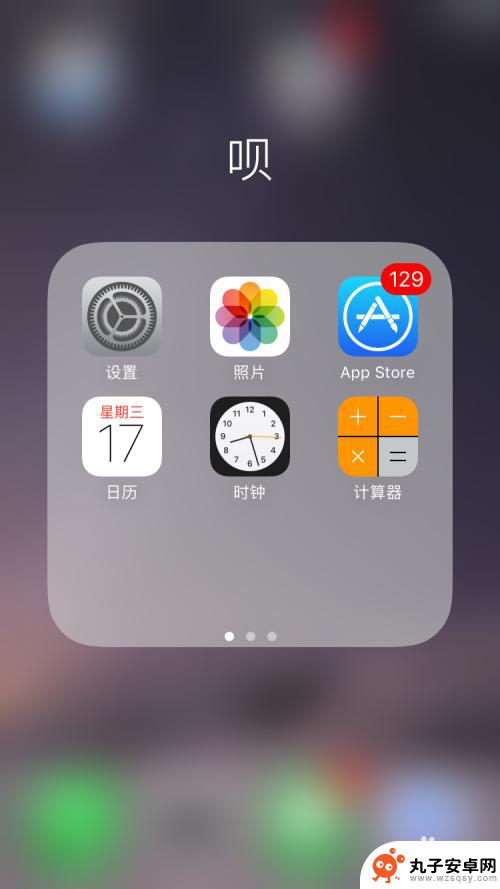
2.点击进入时钟的设置界面,在最下边几个选项中,选择闹钟选项,然后点击进入,如图所示:
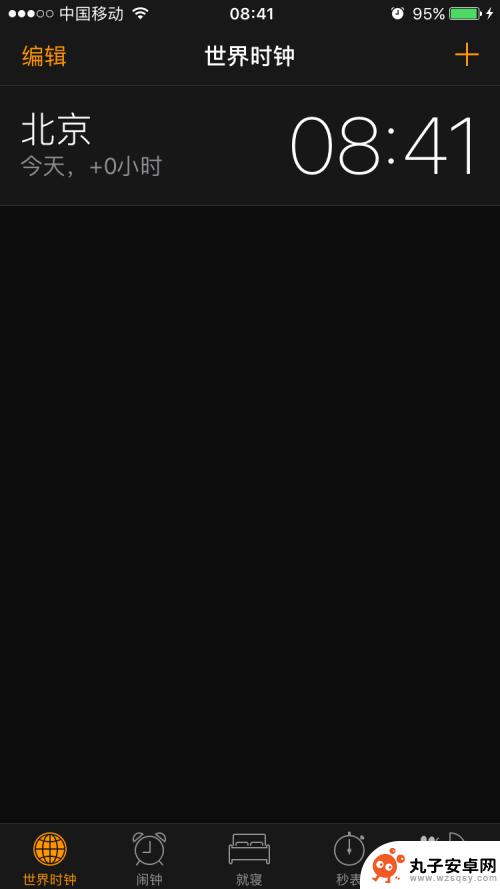
3.接下来就进入到了闹钟时间的设置界面,这里就可以添加设置闹铃的时间,点击左上角的编辑选项,点击进入,如图所示:

4.接下来就进入到闹钟时间的编辑界面,所有闹钟时间前面都有个减号的图标。在右侧都会有一个向右的箭头标识,选择其中一个闹钟时间,点击进入,如图所示:

5.接下里进入到单个闹钟时间的设置界面,这里可以更改闹钟时间。也可以更改铃声,在最下边选项中找到铃声选项,点击进入,如图所示:
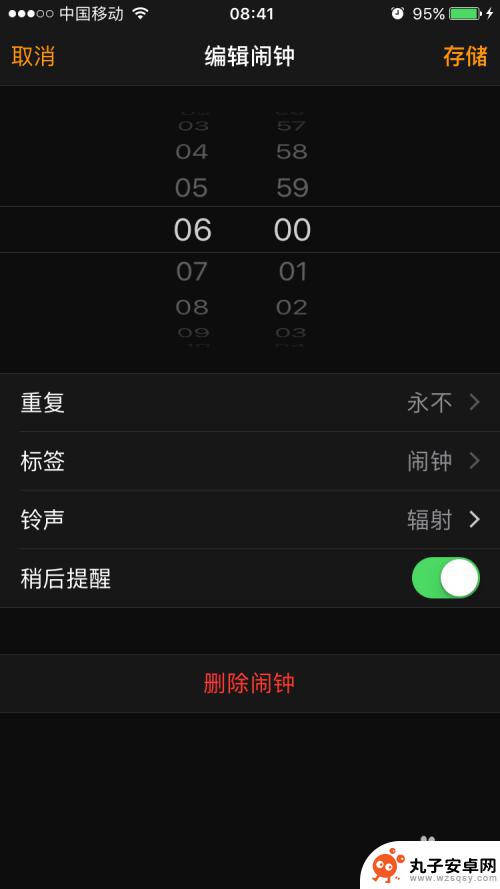
6.接下来就进入到铃声的选择界面,这里有默认的铃声。也有自定义铃声,也可以添加手机里的歌曲,选择其中一个喜欢的,点击对应的铃声前面就会有个对勾,表示选择铃声成功。
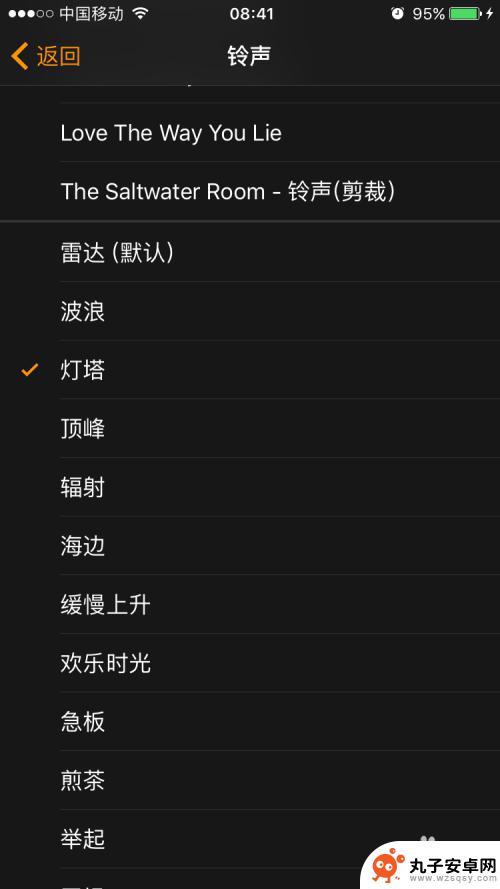
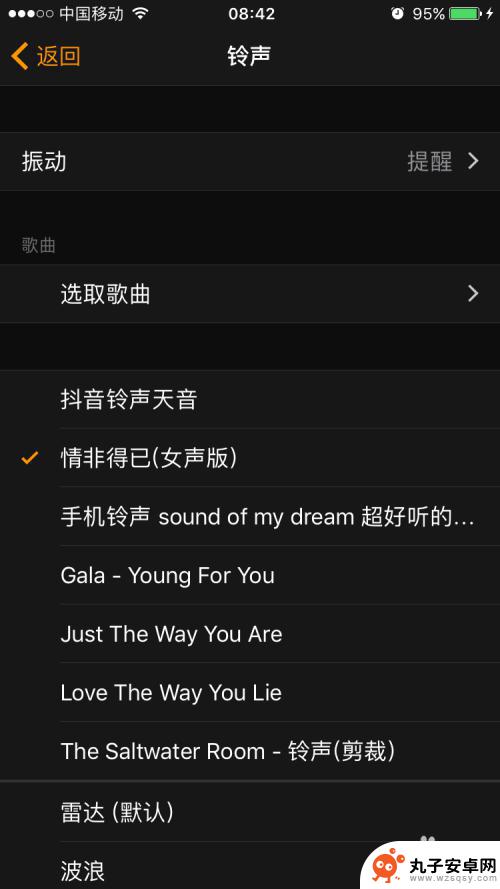
7.选择好铃声之后,点击左上角的返回,然后回到编辑闹钟时间的界面,点击右上角的存储,这个时候铃声就设置成功了。
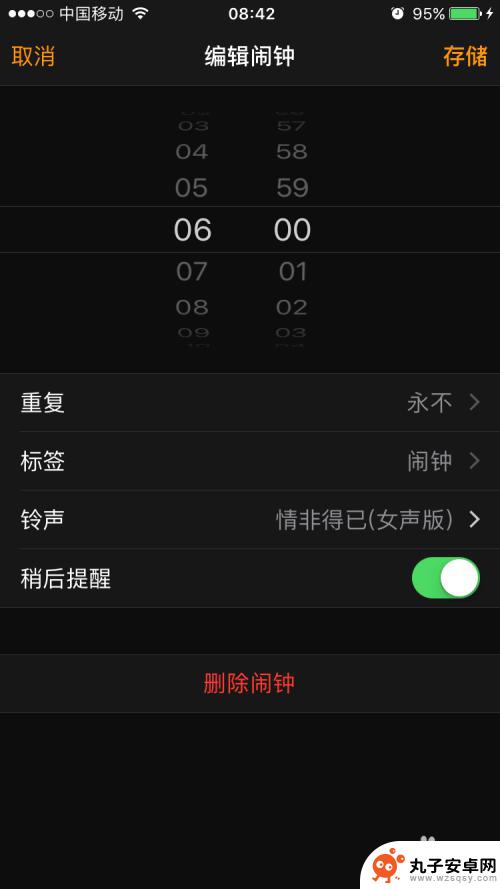
以上就是闹钟闹铃如何在苹果手机上设置的全部内容,如果你遇到了相同的情况,请参考小编的方法来解决,希望对大家有所帮助。